制作光盘封面
- 格式:docx
- 大小:786.87 KB
- 文档页数:8

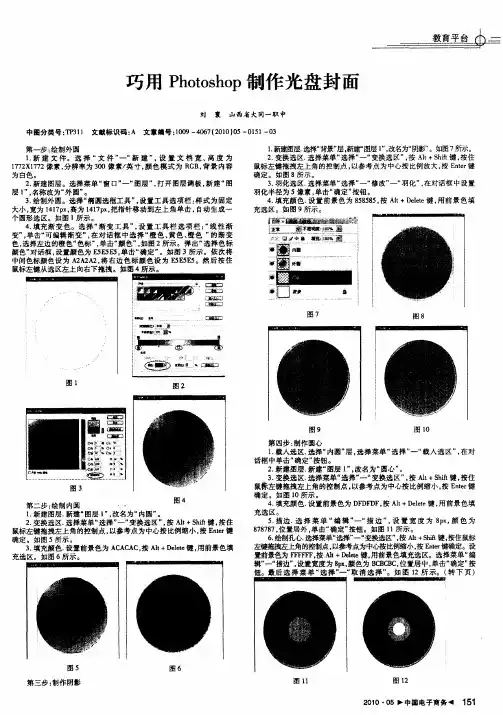

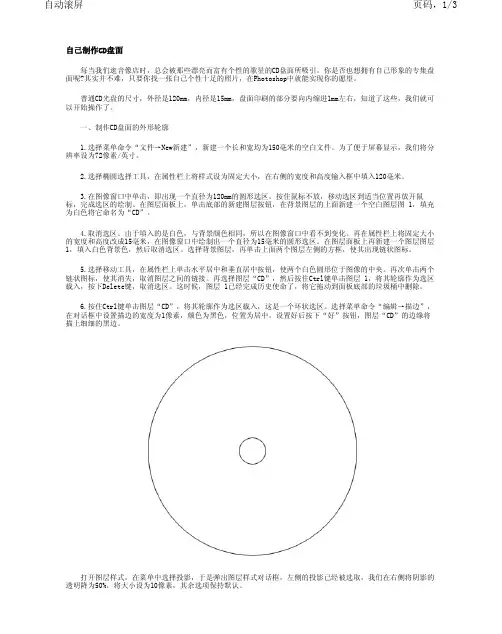
自己制作CD盘面每当我们逛音像店时,总会被那些漂亮而富有个性的歌星的CD盘面所吸引。
你是否也想拥有自己形象的专集盘面呢?其实并不难,只要你找一张自己个性十足的照片,在Photoshop中就能实现你的愿望。
普通CD光盘的尺寸,外径是120mm,内径是15mm,盘面印刷的部分要向内缩进1mm左右,知道了这些,我们就可以开始操作了。
一、制作CD盘面的外形轮廓1.选择菜单命令“文件→New新建”,新建一个长和宽均为150毫米的空白文件。
为了便于屏幕显示,我们将分辨率设为72像素/英寸。
2.选择椭圆选择工具,在属性栏上将样式设为固定大小,在右侧的宽度和高度输入框中填入120毫米。
3.在图像窗口中单击,即出现一个直径为120mm的圆形选区,按住鼠标不放,移动选区到适当位置再放开鼠标,完成选区的绘制。
在图层面板上,单击底部的新建图层按钮,在背景图层的上面新建一个空白图层图 1,填充为白色将它命名为“CD”。
4.取消选区。
由于填入的是白色,与背景颜色相同,所以在图像窗口中看不到变化。
再在属性栏上将固定大小的宽度和高度改成15毫米,在图像窗口中绘制出一个直径为15毫米的圆形选区。
在图层面板上再新建一个图层图层1,填入白色背景色,然后取消选区。
选择背景图层,再单击上面两个图层左侧的方框,使其出现链状图标。
5.选择移动工具,在属性栏上单击水平居中和垂直居中按钮,使两个白色圆形位于图像的中央。
再次单击两个链状图标,使其消失,取消图层之间的链接。
再选择图层“CD”,然后按住Ctrl键单击图层 1,将其轮廓作为选区载入,按下Delete键,取消选区。
这时候,图层 1已经完成历史使命了,将它拖动到面板底部的垃圾桶中删除。
6.按住Ctrl键单击图层“CD”,将其轮廓作为选区载入,这是一个环状选区。
选择菜单命令“编辑→描边”,在对话框中设置描边的宽度为1像素,颜色为黑色,位置为居中。
设置好后按下“好”按钮,图层“CD”的边缘将描上细细的黑边。
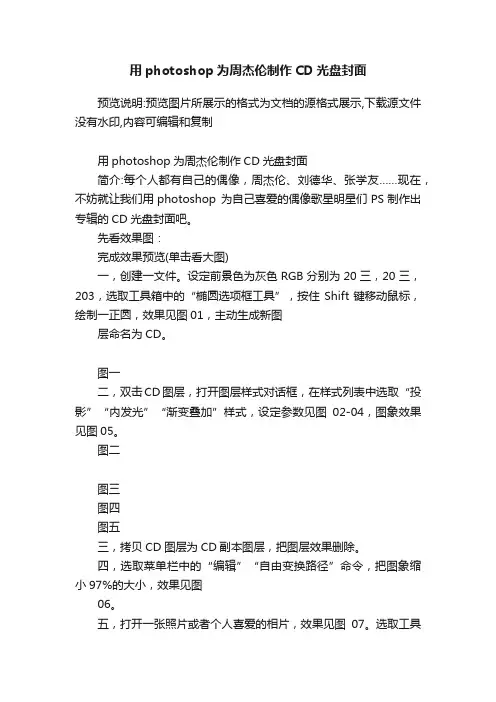
用photoshop为周杰伦制作CD光盘封面预览说明:预览图片所展示的格式为文档的源格式展示,下载源文件没有水印,内容可编辑和复制用photoshop为周杰伦制作CD光盘封面简介:每个人都有自己的偶像,周杰伦、刘德华、张学友……现在,不妨就让我们用photoshop 为自己喜爱的偶像歌星明星们PS制作出专辑的CD光盘封面吧。
先看效果图:完成效果预览(单击看大图)一,创建一文件。
设定前景色为灰色RGB分别为20三,20三,203,选取工具箱中的“椭圆选项框工具”,按住Shift键移动鼠标,绘制一正圆,效果见图01,主动生成新图层命名为CD。
图一二,双击CD图层,打开图层样式对话框,在样式列表中选取“投影”“内发光”“渐变叠加”样式,设定参数见图02-04,图象效果见图05。
图二图三图四图五三,拷贝CD图层为CD副本图层,把图层效果删除。
四,选取菜单栏中的“编辑”“自由变换路径”命令,把图象缩小97%的大小,效果见图06。
五,打开一张照片或者个人喜爱的相片,效果见图07。
选取工具箱中的“拖动工具”把照片移动到CD图象上面,生成图层一。
图六图七六,把鼠标光标放到CD副本与图层一之间,按住Alt键,会生成“剪贴蒙板”。
这个时候点击鼠标使图层一的图象包括于CD副本图层区域中,见图08,图象效果见图09。
图九七,设定前景色为黑色,选取工具箱中的“椭圆选项框工具”,在中间部分绘制正圆,生成图层二,设定该层的不透明度为50%,图象效果见图十。
八,拷贝图层二为图层三,将不透明度设定为100%,之后双击图层三的图层缩览图,把色彩修改为灰色RGB分别为130、130、130。
九,选取菜单栏中的“编辑”“自由变换路径”命令,把对象缩小为90%,效果见图十一。
图十一十,拷贝图层三为图层四。
双击图层四的图层缩览图,修改色彩为亮灰色RGB分别为230、230、230。
选取菜单栏中的“编辑”“自由变换路径”命令,把对象缩小为90%,效果见图十二。
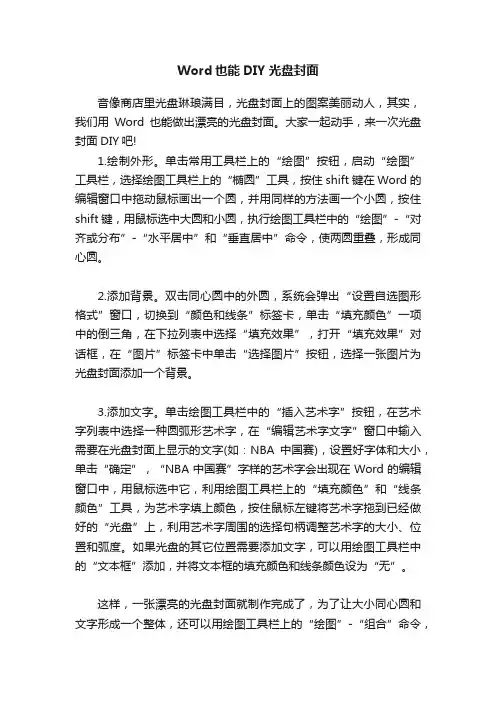
Word也能DIY光盘封面
音像商店里光盘琳琅满目,光盘封面上的图案美丽动人,其实,我们用Word也能做出漂亮的光盘封面。
大家一起动手,来一次光盘封面DIY吧!
1.绘制外形。
单击常用工具栏上的“绘图”按钮,启动“绘图”工具栏,选择绘图工具栏上的“椭圆”工具,按住shift键在Word的编辑窗口中拖动鼠标画出一个圆,并用同样的方法画一个小圆,按住shift键,用鼠标选中大圆和小圆,执行绘图工具栏中的“绘图”-“对齐或分布”-“水平居中”和“垂直居中”命令,使两圆重叠,形成同心圆。
2.添加背景。
双击同心圆中的外圆,系统会弹出“设置自选图形格式”窗口,切换到“颜色和线条”标签卡,单击“填充颜色”一项中的倒三角,在下拉列表中选择“填充效果”,打开“填充效果”对话框,在“图片”标签卡中单击“选择图片”按钮,选择一张图片为光盘封面添加一个背景。
3.添加文字。
单击绘图工具栏中的“插入艺术字”按钮,在艺术字列表中选择一种圆弧形艺术字,在“编辑艺术字文字”窗口中输入需要在光盘封面上显示的文字(如:NBA中国赛),设置好字体和大小,单击“确定”,“NBA中国赛”字样的艺术字会出现在Word的编辑窗口中,用鼠标选中它,利用绘图工具栏上的“填充颜色”和“线条颜色”工具,为艺术字填上颜色,按住鼠标左键将艺术字拖到已经做好的“光盘”上,利用艺术字周围的选择句柄调整艺术字的大小、位置和弧度。
如果光盘的其它位置需要添加文字,可以用绘图工具栏中的“文本框”添加,并将文本框的填充颜色和线条颜色设为“无”。
这样,一张漂亮的光盘封面就制作完成了,为了让大小同心圆和文字形成一个整体,还可以用绘图工具栏上的“绘图”-“组合”命令,
将它们组合在一起。
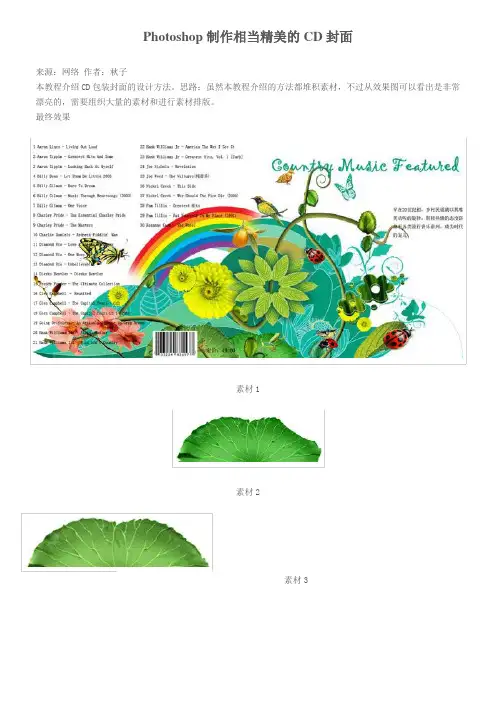
Photoshop制作相当精美的CD封面
来源:网络作者:秋子
本教程介绍CD包装封面的设计方法。
思路:虽然本教程介绍的方法都堆积素材,不过从效果图可以看出是非常漂亮的,需要组织大量的素材和进行素材排版。
最终效果
素材1
素材2
素材3
素材4
素材5
素材6
素材7
素材8
素材9
1:新建一个700 * 350像素的文件,打开素材3,利用魔棒工具和反选将素材拖如,如图位置。
2:打开素材1和2,利用魔棒工具和反选将素材拖如,如图位置。
3:打开素材4,利用魔棒工具和反选将素材拖如,如图位置。
4:打开素材5,利用魔棒工具和反选将素材拖如,如图位置。
5:打开素材7和8,利用魔棒工具和反选将素材拖如,如图位置。
6:先选择其中最大的一个小黄花,利用滤镜球面化处理,如图。
7:做后输入文字,在将素材9拖如调整位置,最后效果如图。
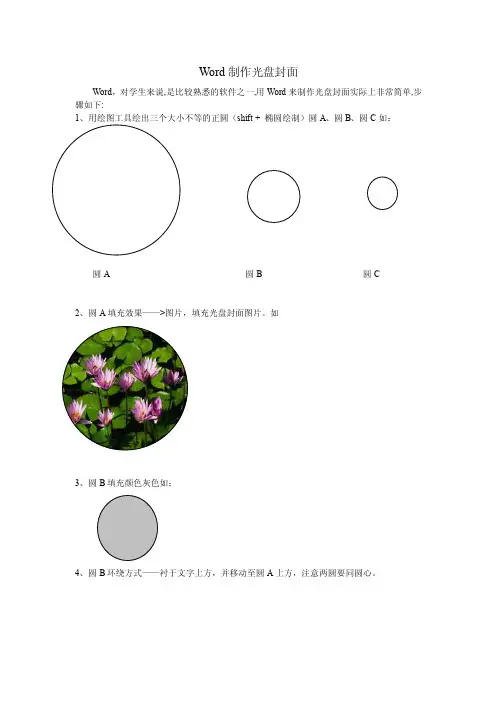
Word制作光盘封面
Word,对学生来说,是比较熟悉的软件之一,用Word来制作光盘封面实际上非常简单,步骤如下:
1、用绘图工具绘出三个大小不等的正圆(shift + 椭圆绘制)圆A、圆B、圆C如:
圆A圆B 圆C
2、圆A填充效果——>图片,填充光盘封面图片。
如
3、圆B填充颜色灰色如:
4、圆B环绕方式——衬于文字上方,并移动至圆A上方,注意两圆要同圆心。
5、圆C填充颜色更浅的灰色,圆C环绕方式——衬于文字上方,并移动至圆A、圆B上方,设圆C叠放次序为置顶层,三圆同圆心。
三圆组合,调整亮度。
完成。
点评:
此法相对学生来说特点是:1、软件熟悉;2、制作简单;3、适合层次较低的学生。
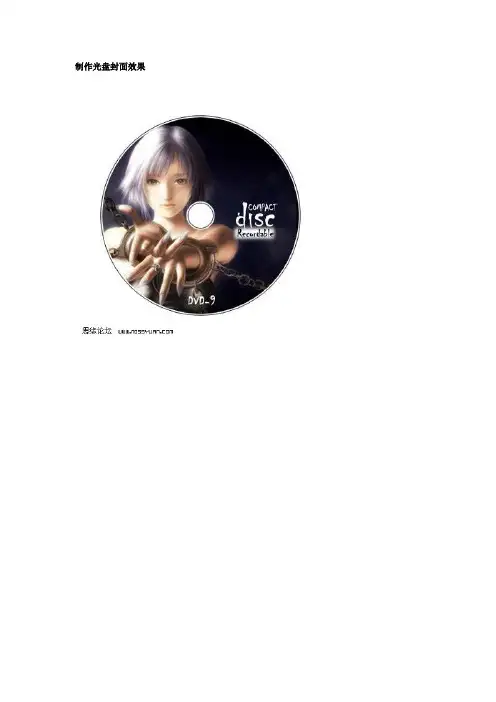
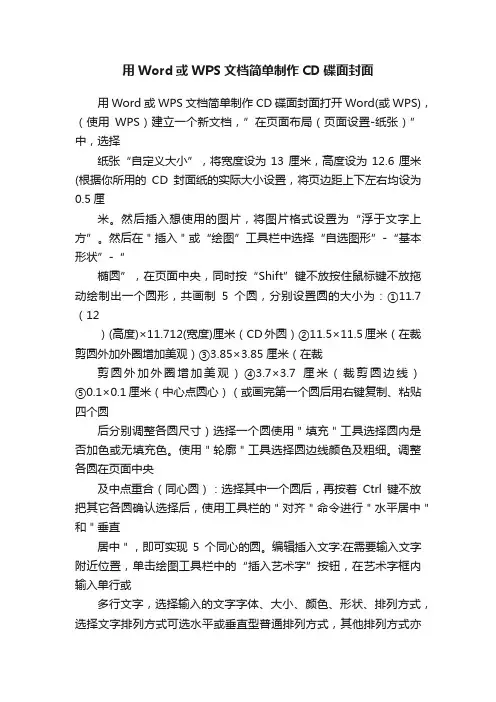
用Word或WPS文档简单制作CD碟面封面用Word或WPS文档简单制作CD碟面封面打开Word(或WPS),(使用WPS)建立一个新文档,”在页面布局(页面设置-纸张)”中,选择纸张“自定义大小”,将宽度设为13厘米,高度设为12.6厘米(根据你所用的CD封面纸的实际大小设置,将页边距上下左右均设为0.5厘米。
然后插入想使用的图片,将图片格式设置为“浮于文字上方”。
然后在"插入"或“绘图”工具栏中选择“自选图形”-“基本形状”-“椭圆”,在页面中央,同时按“Shift”键不放按住鼠标键不放拖动绘制出一个圆形,共画制5个圆,分别设置圆的大小为:①11.7(12)(高度)×11.712(宽度)厘米(CD外圆)②11.5×11.5厘米(在裁剪圆外加外圈增加美观)③3.85×3.85厘米(在裁剪圆外加外圈增加美观)④3.7×3.7厘米(裁剪圆边线)⑤0.1×0.1厘米(中心点圆心)(或画完第一个圆后用右键复制、粘贴四个圆后分别调整各圆尺寸)选择一个圆使用"填充"工具选择圆內是否加色或无填充色。
使用"轮廓"工具选择圆边线颜色及粗细。
调整各圆在页面中央及中点重合(同心圆):选择其中一个圆后,再按着Ctrl键不放把其它各圆确认选择后,使用工具栏的"对齐"命令进行"水平居中"和"垂直居中",即可实现5个同心的圆。
编辑插入文字:在需要输入文字附近位置,单击绘图工具栏中的“插入艺术字”按钮,在艺术字框内输入单行或多行文字,选择输入的文字字体、大小、颜色、形状、排列方式,选择文字排列方式可选水平或垂直型普通排列方式,其他排列方式亦可选圆弧形艺术字或其他几何形艺术字排列方式,例如设为沿碟片外圆圆弧形艺术字排列方式,在“编辑艺术字文字”窗口中输入需要在光盘封面上显示的文字(如:"用Word制作CD碟面封面文字…,"),设置好字体和大小、颜色、形状后单击“确定”,“用Word制作CD碟面封面文字…”的艺术字就会出现在页面中,用鼠标选中按住它,拖动至你需要的位置上,利用艺术字工具栏上的"弧度"。

光盘贴的制作和打印方法如何自己制作光盘封面并直接、准确地打印在光盘贴纸的固定位置上,本人使用过多种方法,经过多次的反复试验,汇总出如下方法,特整理如下供参考。
工具/材料:软件:photoshop cs5光盘贴:飞特牌相片型光盘贴纸(可打印贴纸)打印机:HP--1000喷墨打印机一、制作盘面框架在打开的PS中点击“文件--新建”,在对话框中设置:“宽130mm、高128mm、白色、分辨率300”的数值(图1),点击“确定”后即出现白色空白文档。
(图1)在标尺处点右键选“毫米”,然后从上往下拉标尺到文档的4.5mm处,从左到右拉标尺到文档的121mm处,划定位置。
接着,将PS的前景色设为黑色、背景色设为白色。
新建一个图层(图层1),选择椭圆选框工具,在其属性栏中设置“固定大小,宽度118毫米、高度118毫米”,左键在工作区内点击一下即出现一个圆,移动圆的位置与上面划定的两条标尺线相切,按AIt+DeIete填充前景色(图2);(图2)再新建一个图层(图层2),再次选择椭圆选框工具,将其属性设置为“固定大小,宽度22毫米、高度22毫米”,在工作区内单击,即出现一个小圆,将小圆移动到大圆中间,按CtrI+DeIete填充背景色,然后按住CtrI点另一个图层,将图层1、图层2同时选中,接着选择移动工具,在其属性栏中点击水平居中对齐、垂直居中对齐,两个圆即成为同心圆。
选择图层1,按住CtrI,左键点击一下图层2的缩略图,将图层2的选区载入到图层1中,按下DeIete,即在图层1中删去一个同心圆(光盘中的小圆孔),接着把图层2删去。
再次新建图层,出现图层2。
在选择图层2的情况下,按住CtrI点击一下图层1的缩略图,将图层1的范围载入到图层2中,之后点击标题栏中的“选择--修改--收缩”,在对话框中输入收缩数值(如3PX),点击“确定”,然后按CtrI+DeIete 键,填充背景色。
选择图层1,按住CtrI点击图层1的缩略图,将图层1载入到选区,点击标题栏中的“编辑--描边”,在对话框中输入描边的数值、颜色(图3),然后点击“确定”。
全程图解:CD完全自制之从刻盘到设计封面(7)
边框透明属性中的“画笔”切换方法同“刷子”
图为 Nero自带的光盘封面设计软件
看看效果吧!
图为 Nero自带的光盘封面设计软件
都设计好后,打印就可以得到标准尺寸的曲目册、插页、碟面。
要特别提一下的,光碟项由于不是直接打印在刻录盘盘面上,而是必须打印在纸介质在贴到刻录盘上。
有两个解决方案:1. 现在市场上有专门的CD 盘面贴纸(打印纸)卖,完全的标准尺寸,打完揭下来就可以贴了,连裁剪都不用;2. 买带背胶(不干胶)的打印纸,打完剪好后贴到盘片上。
4. 收尾
再准备一个你喜欢的CD 盒(市场上也有卖的),把曲目册、插页插入相应位置,将贴好 CD 盘面的光盘放入其中,一切 O.K 。
如果设计精美合理,甚至煞有介事的标上某某音像有限公司等等等等,绝对可以唬人了。
怎么样?说的还够清楚吧?快去尝试一下吧,希望每个人都可以在这个绝对个性空间内发挥自己潜在的艺术气质。
(完)。
本文部分内容来自网络整理,本司不为其真实性负责,如有异议或侵权请及时联系,本司将立即删除!== 本文为word格式,下载后可方便编辑和修改! ==怎么用ps做光盘篇一:如何用Photoshop设计自己的光盘盘面Photeshop打造超可爱MM光盘封面做好了自己的照片或者视频光盘,如果能再自己设计一个光盘的盘面就更完美了,下面我们就用Photoshop来自己设计一个喜欢的光盘盘面。
1、在Photoshop新建一个500*500像素大小的新文件。
2、用椭圆选框工具画一个正圆,然后Ctrl+J。
要保证画出的形状是正圆,请大家记得在使用椭圆选框工具的时候按住Shift 键。
“Ctrl+J”快捷键的结果是在背景层上新建一层,并删去选区以外的部分。
3、然后在圆的中心画一个同心圆。
为了保持两个圆是同心圆,天极设计在线建议大家先用移动工具从标尺(按Ctrl+R可调出标尺),拉出横竖两条参考线,再选择椭圆选区工具,按住Shift和Alt键(Shift键是为了保持正圆、Alt键是从圆心开始画圆),从参考线的交叉点开始拉出正圆形状。
第二个圆形也如法炮制,就能保证是同心圆了。
4、不要取消选区,按Delete键删除中间的小圆。
5、重新将图层1再如选区,并在“选择”菜单中选择“修改-收缩”,收缩参数2像素。
按住Ctrl键用鼠标点击层(layer)面板的图层,即可将图层的非透明部分选中为选区。
6、按Ctrl+J键生成图层2,并填充黑色。
7、将图形再如选区,描边像素1。
8、打开一幅图片将其放入光盘封面这个文件中,置于图层顶层,利用剪切组即可完成。
天极设计在线:大家可以选择自己的照片或者喜欢的图片,注意将尺寸调整到和光盘盘面合适的大小。
因为此时上一步的环形选区还在,用右键点击彩色画面这一层,选择 Layer via Copy<通过拷贝的图层> 或者 Layer via Cut<通过剪切的图层> ,会生成一个新的彩色环形图层,把原彩色图层删去即可。
制作工具:Photoshop CS制作过程:1、新建一个宽度为500像素,高度为500像素,分辨率为72的图像文件。
2、新建一个图层“图层1”。
使用工具箱中的“椭圆选框工具”建立一个正圆形选区,并填充颜色,取消选区,效果如图01所示。
图013、在背景图层上新建一个图层“图层2”,载入图层1的选区后,选择菜单栏中的“选择”“修改”“扩展”,对选区扩展5个像素。
然后使用渐变工具对选区从左到右进行线性渐变填充,设置颜色如图02所示,制作光盘的反光效果如图03所示。
图02图034、双击图层2,在弹出的图层样式对话框中选择“投影”为光盘添加投影,效果如图04所示。
5、新建一个图层“图层3”,使用工具箱中的“椭圆选框工具”建立一个正圆选区,并填充白色,准备制作光盘的盘心镂空效果,效果如图05所示。
图056、新建一个图层“图层4”,使用工具箱中的“椭圆选框工具”建立一个正圆选区,并填充颜色,然后选择菜单栏中的“选择”“修改”“收缩”,将选区收缩3个像素,按Delete 键,删掉多余的图像后取消选区,后面制作光盘的透明效果,效果如图06所示。
7、接下来为光盘加入图像,打开两幅人物图片如图07和08所示。
图07图088、使用工具箱中的“魔棒工具”,选取背景,反选后将人物图像复制到文件中,并适当调整图像的大小和角度。
使用工具箱中的“磁性套索工具”,将另一幅图片中的人物的头像一部分建立选区,拖拽到文件中,调整图像的大小和角度,效果如图09所示。
图099、按Ctrl键,单击图层1,载入选区,然后反选选区,按Delete将人物的多余部分删除,效果如图10所示。
图1010、分别将人物图层执行“滤镜”“像素化”“彩块化”命令,可重复按下多次“Ctrl+F”,得到如图11所示的效果。
图1111、接下来调整人物图像的颜色的饱和度,设置分别为色相15,饱和度为-30和色相-6,饱和度-30,效果如图12所示。
图1212、按Ctrl键,单击图层4,载入选区,然后反选选区,将除图层2以外的选区的部分分别删除,效果如图13所示。
用word制作CD封面应用计算机处理各种信息资料,有时会需要把信息刻录到光盘上分享或保存,如果有个漂亮的封面会让工作更有成就感哦,近日偶用word做了几个封面,效果还不错,把过程记录一下,喜欢的朋友可以试做一下。
本文介绍了一种用自选图形填充图片的方法来设计光盘封面的方法,并对设计光盘封面给出了一点小建议。
首先来看一个CD封面效果:准备好记录好的光盘、光盘封面图片和空白光盘贴,就可以开始设计制作CD封面了:1)打开word软件,设置光盘贴的版面:选择“文件-页面设置”命令,选择“页面设置”对话框中的“纸张”标签,纸张大小设置为自定义大小,宽度14厘米,高度14厘米,再选择“页面设置”对话对话框中的“页边距”标签,页边距分别设置为:上1.5厘米,下0.8厘米,左右均为1厘米;方向为纵向。
2)在设置好的文档内画一个比光盘略大的圆,并对圆进行图案填充:选择“插入-图片-自选图形”命令,选择自选图形工具栏中的“基本形状-椭圆”,随意拖动鼠标画了个圆形,右击圆形,选择快捷菜单中的“设置自选图形格式”,在弹出的“设置自选图形对话框”中选择“大小”标签,高度和宽度均设置为12厘米。
再选择“颜色与线条”对话框,选择填充颜色后的下拉按钮,选择弹出菜单的“填充效果”,在“填充效果”对话框中选择“图片”标签,单击下方的“选择图片”按钮,选择图片,单击“确定”。
再“确定”。
这时光盘封面已经完成了,把做好的封面放置到水平居中、对齐上边距的位置即可。
3)在封面写上文字:如果光盘标题文字比较少或需要较强的装饰性,可以用艺术字的方式写(选择插入-图片-艺术字),上图样例标题是艺术字;如果文字较多,可以用文本框的方法写(选择插入-文本框),上图左侧光盘内容用文本框形式完成。
4)仔细检查一下做好的光盘,特别是标注的文字部分,如果贴到光盘上才发现有误,那你只能再刻一张了,因为光盘贴不能撕下来重贴。
5)关于光盘封面图案的建议:不要太复杂;最好长宽比为1,比例不要相差太大;不要使用太小的图片。
用ps制作光盘封面
好摄有影2008-08-30 22:33:13 阅读4245 评论7 字号:大中小
眼下刻录机已经成了电脑的标准配置,而碟片也越来越便宜,所以自己尝试制作各种光碟的朋友也很多,比如电子相册,视频录像等等。
碟子刻出来之后,怎么标记呢?最简单的是用记号笔直接在盘面上书写了,如果讲究一点,就要在市场上买那种不干胶专用纸,然后打印出来粘贴在光盘上,(光雕即直接在光盘上刻印封面是另外一回事),这样就有一个如何设计并打印封面的问题。
我在网上看到很多教程,有的过程写的太简单,有的方法太复杂,所以即便是我这个不是太菜的菜鸟,也走了很多弯路,想到这里,就决定把自己学习制作的过程写下来,以供需要的朋友参考:
打开ps,新建一文件,注意图中的参数:
点击“视图-参考线”,为新建图层划出参考线”,方法是在弹出的选项卡中选择水平或者垂直“,然后用移动工具拖到相应位置,这样作的目的是保证下一步划出的圆形选区在正中位置,我是这样设计的:画布大小12厘米,光盘外圈基本充满画面,所以就不画大圈的参考线了,在水平和垂直方向的4、6、8厘米处分别画出参考线:
使用椭圆选择工具,先划出光盘的外圆,由于我们在新建文档的时候基本上是按照光盘的大小设计的,所
以可以在画布的左上角顶端直接向右下拖动鼠标,使圆圈充满画布,然后点击选择工具上方的“从选区减去”,再在大园中心画出一个小园。
依据参考线,这个小圆的直径是4厘米:
点击鼠标右键,选择“反向”:
将前景色设置成白色,用“油漆桶”工具在选区上点击,效果如下:
然后“清除参考线”:
现在这个光盘封面模板基本完成,效果如下:
这个模板的作用相当于一个遮罩,现在我们可以正式设计光盘封面了,打开一个图片文件,用移动工具拖进光盘封面文件的窗口(或者对新打开的图片文件使用ctrl+a全选,然后ctrl+c复制,回到光盘封面文件窗口,ctrl+v粘贴也行):
注意添加的图片文件(图层2)要放在封面模板(图层1)的下面,然后按ctrl+t,调整图片的大小和位置:
图片调整好之后,再使用文字工具添加自己需要的文字,就大功告成了:。